TIPS n TRIK DALAM MERAWAT PC

Komputer sama halnya dengan manusia, perlu dirawat dan dijaga kondisinya agar tetap fit dan segar dalam bekerja. Berikut ini adalah tips bagi Anda yang memiliki komputer untuk menjaga komputer anda tetap sehat :
1. Jaga Kebersihan Komputer
Namanya komputer, juga perlu dibersihkan, sama seperti kita perlu mandi untuk membersihkan diri. Biasanya komputer dalam jangka waktu tertentu, baik dipakai maupun tidak akan kotor oleh debu-debu yang membandel , baik yang ada didalam maupun diluar. Memang debu yang ada didalam cassing komputer tidak bisa kita lihat, dan mungkin kita juga mengira debu tidak bisa masuk kedalam cassing. Jangan salah, debu-debu kecil dapat masuk ke dalam cassing dan menempel pada jeroan komputer kita, dan ini bisa berakibat fatal jika kita diamkan. Bersihkan debu-debu yang ada pada keyboard, cassing bagian luar, monitor, dan bagian lain yang terlihat dari luar.
Debu biasa masuk lewat saluran power supply atau saluran kipas, lihat gambar :
 Sebelum membersihkan cassing, perlu dipersiapkan peralatan seperti obeng kembang dan kuas cat yang ukuran sedang. Untuk membersihkan bagian komputer yang ada di dalam cassing ikuti langkah-langkah berikut ini:
Sebelum membersihkan cassing, perlu dipersiapkan peralatan seperti obeng kembang dan kuas cat yang ukuran sedang. Untuk membersihkan bagian komputer yang ada di dalam cassing ikuti langkah-langkah berikut ini:A. Buka cassing sebelah kanan (dari depan), atau bagian samping yang terletak jauh dari port-port sambungan kabel. Ingat!!! copot semua kabel yang terhubung dengan CPU, dan bawa ketempat yang nyaman untuk membersihkan cassing tersebut. Eiittt lupa, ingat-ingat posisi kabel, kalau perlu catat dan foto letak dan posisi kabel-kabel sebelum dicopot. Biar nanti tidak bingung untuk memasangnya kembali.
B. Copot kabel-kabel yang ada didalam cassing, kabel power dan kabel data.
C. Lepaskan Mainboard secara hati-hari, mainboard adalah papan besar yang ada didalam cassing tempat menempelnya kabel-kabel, lihat gambar untuk lebih jelas.
 (Hati-hati dalam melepaskan mainboard ini, jangan sampai tergores oleh obeng yang Anda gunakan, karena bisa berakibat fatal)
(Hati-hati dalam melepaskan mainboard ini, jangan sampai tergores oleh obeng yang Anda gunakan, karena bisa berakibat fatal)D. Setelah terlepas dari cassing, bersihkan dengan kuas cat secara hati-hati, buang semua debu yang menempel disela-sela mainboard.
E. Untuk hasil yang lebih memuaskan, bersihkan bagian processor yang masih menempel di mainboard (bagian yang ada kipasnya). lihat gambar

Bagian inilah yang akan kita bersihkan, karena biasanya debu menumpuk diantara celah-celah kipas. Hal ini biar memperlancar aliran kipas yang mendinginkan processor kita. Hati-hati dalam mencopot kipas processor ini, biasanya riskan dudukannya bisa patah. Tidak perlu mencopot processor, bagi yang ingin mencoba silahkan. Setelah dibersihkan pasang kembali.
F. Setelah bagian mainboard sudah dibersihkan, sekarang bersihkan bagian dalam cassing dari debu yang membandel. Bersihkan disemua tempat.
G. Setelah bersih semua, pasang kembali pada posisi semula. Buka kembali catatan Anda tentang posisi-posisi kabel sebelum dicopot.
Proses membersihkan komputer telah selesai.
Biasanya orang-orang suka meremehkan posisi kabel-kabel yang terhubung dengan komputer, seperti kabel power, kabel printer, kabel sound, dll. Pasang dengan rapih agar tidak saling terikat atau berantakan disana-sini. Kabel-kabel yang berantakan atau saling terikat tidak karuan dapat menyebabkan sambungan tembaganya putus (putus didalam), padahal dari luar sepertinya baik-baik saja. Kabel power yang menyuplai daya pada komputer bisa terganggu alirannya dan dapat mengganggu komputer.

Ingat..!!! rapikah kabel-kabel tersebut, selain itu dapat membuat ruangan jadi lebih indah tanpa kabel yang berantakan disana-sini.
3. Jangan Memaksa Komputer
Pakailah komputer secara wajar, jangan digeber terus menerus, karena bisa menyebabkan komputer menjadi panas dan bisa terjadi hank (komputer tidak bisa digerakkan saat digunakan). Kecuali Anda memiliki peralatan tambahan seperti heatsink yang bagus, kipas tambahan yang banyak..it’s no problem. Sesuaikan program yang Anda pakai dengan spesifikasi komputer Anda. Janganlah komputer dengan spesifikasi yang pas-pasan Anda gunakan untuk menjalankan aplikasi yang berat seperti CAD, DRAW, 3Dmax, Photoshop, karena dapat menyebabkan komputer Anda jadi Hank dan bisa-bisa processor jadi terbakar.







 Tulisan ini saya tulis karena saya mengalami sendiri saat salah satu huruf pada keyboard saya tenggelam ke dalam sehingga tidak bisa kembali ke awal. dengan modal nekat dan ilmu masih amatiran, langsung aja membuka keyboard ini. Alat-alat yang digunakan:
Tulisan ini saya tulis karena saya mengalami sendiri saat salah satu huruf pada keyboard saya tenggelam ke dalam sehingga tidak bisa kembali ke awal. dengan modal nekat dan ilmu masih amatiran, langsung aja membuka keyboard ini. Alat-alat yang digunakan: 


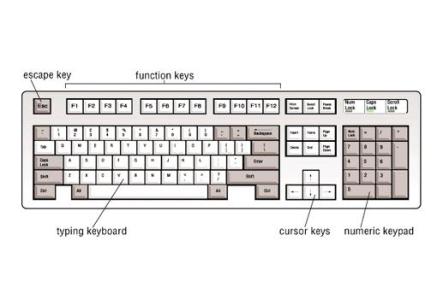


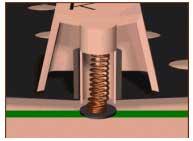
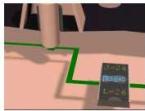





 Rangkaian RGB
Rangkaian RGB Proses Penyetelan Yoke
Proses Penyetelan Yoke















